Puede mover una o más vistas en sección a un determinado grupo de vistas en sección.
- Las vistas en sección que desea mover y la vista en sección de destino deben compartir el mismo grupo de líneas de muestreo.
- Las vistas en sección se pueden mover de una determinada colección de vistas en sección a un grupo de vistas en sección, o de un grupo de vistas en sección a otro grupo.
Nota: Las vistas en sección no se pueden mover a la colección concreta de vistas en sección.
Al mover vistas en sección a otro grupo de vistas en sección, sucede lo siguiente:
- Las vistas en sección se insertan en el grupo de vistas en sección para su etiquetado en formato P.K. Se insertan entre vistas en sección del grupo según sea necesario; por lo tanto, todas las vistas en sección se colocan en orden.
- Si los estilos son diferentes, las vistas en sección que se mueven pueden mantener sus estilos o adoptar el estilo del grupo de vistas en sección de destino.
En el ejemplo siguiente, una sección individual SL-25 se debe mover al grupo de vistas en sección. Tiene un P.K. de 1+75; por lo tanto, se insertará entre las secciones de P.K. 1+50 y 2+00.
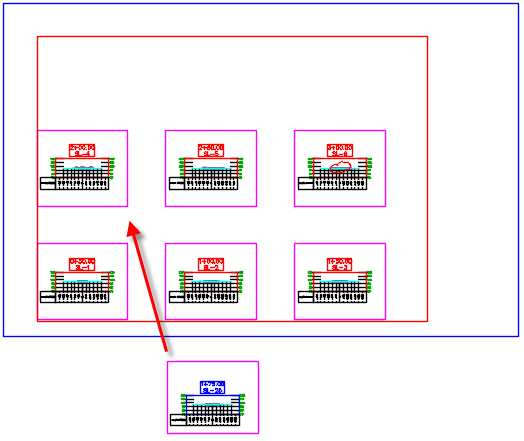
La ilustración siguiente muestra la vista en sección insertada en el grupo de vistas en sección. Puede optar por mantener las aplicaciones de estilo, como es el caso de este ejemplo, o bien aplicar los estilos del grupo de vistas en sección de destino a las secciones que se han movido. La vista en sección para P.K. 3+00 se ha movido al siguiente plano.


|
 Vea el vídeo: Unir elementos de dibujo a vistas en sección y mover vistas en sección a un grupo de vistas en sección
Vea el vídeo: Unir elementos de dibujo a vistas en sección y mover vistas en sección a un grupo de vistas en sección
Una elementos de dibujo a vistas en sección y mueva vistas en sección individuales a un grupo de vistas en sección. |
-
En el Prospector, seleccione este grupo de vistas en sección que contiene las vistas en sección que quiere cambiar a otro grupo de vistas en sección.
Seleccione Alineaciones
 colección de tipos de alineación (por ejemplo, Alineaciones de eje)
colección de tipos de alineación (por ejemplo, Alineaciones de eje)  <Nombre de alineación>
<Nombre de alineación>  Grupos de líneas de muestreo
Grupos de líneas de muestreo  <Nombre de grupo de líneas de muestreo>
<Nombre de grupo de líneas de muestreo>  Grupos de vistas en sección
Grupos de vistas en sección  <Nombre de grupos de vistas en sección>.
<Nombre de grupos de vistas en sección>.
Las vistas en sección figuran en la vista de elementos del Prospector.
- En la vista de elementos del Prospector, seleccione las vistas en sección que quiera mover.
- Haga clic con el botón derecho en
 Mover a grupo de vistas en sección.
Nota: Este comando también está disponible en el menú contextual después de seleccionar una vista en sección en el dibujo y en la cinta de opciones Vista en sección. Para acceder al comando en la cinta de opciones, haga clic en la ficha Vista en sección grupo
Mover a grupo de vistas en sección.
Nota: Este comando también está disponible en el menú contextual después de seleccionar una vista en sección en el dibujo y en la cinta de opciones Vista en sección. Para acceder al comando en la cinta de opciones, haga clic en la ficha Vista en sección grupo Modificar vista
Modificar vista  Mover a grupo de vistas en sección
Buscar.
Mover a grupo de vistas en sección
Buscar.
- En el cuadro de diálogo Seleccionar un grupo de vistas en sección, seleccione el grupo de vistas en sección de destino y haga clic en Aceptar.
Nota: Las secciones que desea mover y la vista en sección de destino deben compartir el mismo grupo de líneas de muestreo. Solo se pueden seleccionar los grupos de vistas en sección que se crean a partir del mismo grupo de líneas de muestreo.
- Si los estilos de las vistas en sección son diferentes de los que se utilizan en el grupo de vistas en sección de destino, se muestra un cuadro de diálogo de tarea. Utilice las opciones del cuadro de diálogo de tarea para cambiar el estilo de las vistas en sección para que coincidan con los estilos del grupo de vistas en sección de destino; también puede mantener sus estilos.
Nota: Si, en el cuadro de diálogo, selecciona la casilla de verificación Utilizar siempre mi selección en adelante y en el futuro desea cambiar el comportamiento, puede editar las opciones de Parámetros de mensajes ocultos en la ficha Sistema del cuadro de diálogo Opciones de AutoCAD.
 00:02:54
00:02:54
 Con audio
Con audio